修复了 Exchange Online 中的 NDR 错误“550 5.7.12”
如果发送电子邮件后出现错误,会很令人沮丧。 本主题介绍在未送达报告中看到状态代码 550 5.7.12 或 5.7.12 时可以执行的操作, (也称为 NDR、退回邮件、传递状态通知或 DSN) 。 当收件人配置为拒绝从组织外部发送的邮件时,你将看到此自动通知。
| 我收到了此退回邮件。 如何解决这个问题? | 我是电子邮件管理员。如何实现解决此问题? |
我收到了此退回邮件。 如何解决这个问题?
只有收件人组织中的电子邮件管理员才能解决此问题。 请与电子邮件管理员联系,并向他们介绍此信息,以便他们可以尝试为你解决问题。
我是电子邮件管理员。如何实现解决此问题?
以下部分介绍了允许外部发件人向组织中的收件人发送邮件的两种方法。
若要 (EAC) 打开 Exchange 管理中心,请参阅 Exchange Online 中的 Exchange 管理中心。
方法 1:允许所有内部和外部发件人向此收件人发送邮件
打开 EAC 并根据收件人类型使用以下过程之一。
用户邮箱
新建 EAC
转到“>收件人邮箱”。
从列表中选择一个邮箱,然后单击它。 此时会显示邮箱属性屏幕。
在 “邮件流设置”下,单击“ 管理邮件流设置”。 此时会显示 “管理邮件流设置” 屏幕。
在 “邮件传递限制 ”窗格中,单击“ 编辑”。 此时会显示 “邮件传递限制 ”屏幕。
清除“接受发件人的邮件”部分中要求发件人进行身份验证的检查框。
单击保存。
经典 EAC**
转到“>收件人邮箱”。
从列表中选择邮箱,然后单击“ 编辑
 ”。 此时会显示邮箱属性屏幕。
”。 此时会显示邮箱属性屏幕。转到 “邮箱功能>邮件传递限制> ”,然后单击“ 查看详细信息”。 此时会显示 邮件传递限制 屏幕。
清除“接受来自的邮件”部分中要求所有发件人进行身份验证的“检查框。
单击“确定”,然后单击“保存”。
(通讯组、启用邮件的安全组和动态通讯组)
新 EAC 中的组
转到 “收件人>组”。
从列表中选择组,然后单击该组。 此时会显示“组属性”屏幕。
单击 “设置” 选项卡。此时会显示“组设置”屏幕。
在“ 传递管理 ”窗格下,单击“ 编辑传递管理”。 此时会显示 “传递管理 ”屏幕。
选择“ 允许来自组织内外人员的邮件”单选按钮。
单击保存更改。
经典 EAC 中的组
转到 “收件人>组”> ,从列表中选择组,然后单击“ 编辑
 ”。 此时会显示“组属性”屏幕。
”。 此时会显示“组属性”屏幕。在左窗格中,单击“ 传递管理”。
单击 组织内外发件人的单选按钮。
单击保存。
邮件用户
重要
目前,编辑邮件用户的邮件流设置仅在经典 EAC 中可用。
转到“>收件人联系人”。
从列表中选择邮件用户,然后单击“ 编辑
 ”。 此时会显示邮件用户属性屏幕。
”。 此时会显示邮件用户属性屏幕。转到 “邮箱流设置>邮件传递限制 ”,然后单击“ 查看详细信息”。 此时会显示 “邮件传递限制 ”屏幕。
清除“接受来自的邮件”部分中要求所有发件人进行身份验证的“检查框。
单击“确定”,然后单击“保存”。
共享邮箱
新 EAC 中的共享邮箱
转到“>收件人邮箱”。
从列表中选择共享邮箱,然后单击它。 此时会显示邮箱属性屏幕。
在 “邮件流设置”下,单击“ 管理邮件流设置”。 此时会显示 “管理邮件流设置” 屏幕。
在 “邮件传递限制 ”窗格中,单击“ 编辑”。 此时会显示 邮件传递限制 屏幕。
清除“接受发件人的邮件”部分中要求发件人进行身份验证的检查框。
单击保存。
经典 EAC 中的共享邮箱
转到“>收件人邮箱”。
从列表中选择共享邮箱,然后单击“ 编辑
 ”。 此时会显示共享邮箱属性屏幕。
”。 此时会显示共享邮箱属性屏幕。转到 “邮箱功能>邮件传递限制> ”,然后单击“ 查看详细信息”。 此时会显示 “邮件传递限制 ”屏幕。
清除“接受来自的邮件”部分中要求所有发件人进行身份验证的“检查框。
单击“确定”,然后单击“保存”。
方法 2:使用收件人允许的发件人列表
可以使用收件人的允许发件人列表选择性地允许来自所有内部发件人和指定的外部发件人的邮件,而不是允许所有外部发件人向此收件人发送邮件。
注意:
若要将组织中的每个人添加到收件人允许的发件人列表,可以创建 一个通讯组 或一个包含组织中每个人的 动态通讯组 。 创建此组后,可以将其添加到收件人的允许发件人列表中。
收件人的允许发件人列表不同于组织允许的反垃圾邮件列表,你在 EAC 中的“保护>垃圾邮件”筛选器中对其进行管理。
若要配置收件人的允许发件人列表,请打开 EAC 并根据收件人类型使用以下过程之一。
用户邮箱
新建 EAC
转到“>收件人邮箱”。
从列表中选择用户邮箱,然后单击它。 此时会显示邮箱属性屏幕。
在 “邮件流设置”下,单击“ 管理邮件流设置”。 此时会显示 “管理邮件流设置” 屏幕。
在 “邮件传递限制 ”窗格中,单击“ 编辑”。 此时会显示 “邮件传递限制 ”屏幕。
在 “接受来自的消息 ”部分下配置以下设置:
清除“要求发件人进行身份验证”检查框。
选择 “所选发件人”的单选按钮。
单击“ + 添加发件人”。
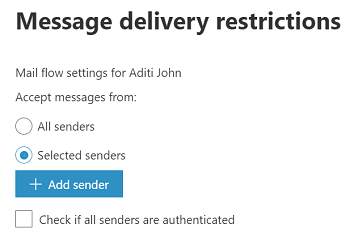
在 “接受来自的邮件 ”屏幕中,选择外部发件人和“所有内部用户”组。
将外部发件人和“所有内部用户”组添加到收件人允许的发件人列表中。
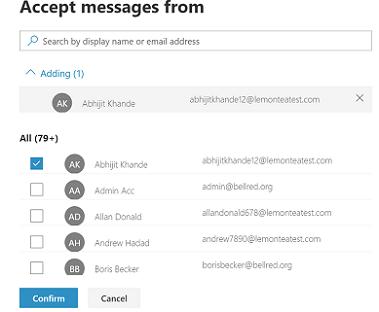
完成后,单击“ 确认”。
单击“保存”。
经典 EAC
转到“>收件人邮箱”。
从列表中选择邮箱,然后单击“ 编辑
 ”。 此时会显示邮箱属性屏幕。
”。 此时会显示邮箱属性屏幕。转到 “邮箱功能>邮件传递限制> ”,然后单击“ 查看详细信息”。 此时会显示 邮件传递限制 屏幕。
在 “接受来自的消息 ”部分中配置以下设置:
清除复选框“要求所有发件人通过身份验证”。
在 以下列表中选择“仅发件人”,然后单击“ 添加
 ”。 在打开 的“选择成员 ”对话框中,选择外部发件人和“所有内部用户”组。
”。 在打开 的“选择成员 ”对话框中,选择外部发件人和“所有内部用户”组。将外部发件人和“所有内部用户”组添加到收件人允许的发件人列表中。
完成后,单击“确定”。
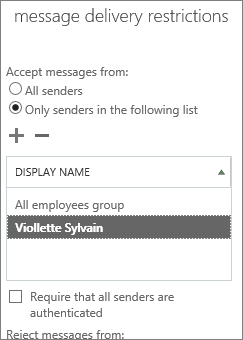
单击“确定”,然后单击“保存”。
仍需要有关错误代码 550 5.7.12 的帮助?
另请参阅
反馈
即将发布:在整个 2024 年,我们将逐步淘汰作为内容反馈机制的“GitHub 问题”,并将其取代为新的反馈系统。 有关详细信息,请参阅:https://aka.ms/ContentUserFeedback。
提交和查看相关反馈